Hoe maak je een terugkerende vergadering om de week in Outlook?
Voor sommige vergaderverzoeken moeten deze om de week terugkomen. Eigenlijk is het maken van een terugkerende vergadering om de week vrij eenvoudig in Outlook. In deze handleiding leer je hoe je een terugkerende vergadering om de week in detail kunt maken.
Maak een terugkerende vergadering om de week in Outlook
- Verhoog uw e-mailproductiviteit met AI-technologie, waardoor u snel op e-mails kunt reageren, nieuwe kunt opstellen, berichten kunt vertalen en nog veel efficiënter kunt werken.
- Automatiseer het versturen van e-mails met Automatisch CC/BCC, Automatisch Doorsturen volgens regels; stuur Automatisch Antwoord (Afwezig) zonder dat een exchange-server nodig is...
- Ontvang herinneringen zoals Waarschuwen bij BCC wanneer u allen beantwoordt terwijl u in de BCC-lijst staat, en Herinnering bij ontbrekende bijlagen voor vergeten bijlagen...
- Verbeter de e-mail efficiency met Beantwoorden (Allen) Met Bijlagen, Automatisch Begroeting of Datum & Tijd toevoegen aan Handtekening of Onderwerp, Beantwoorden Meerdere E-mails...
- Stroomlijn het versturen van e-mails met Terughalen E-mails, Bijlagenhulpmiddelen (Comprimeren Alle, Automatisch Opslaan Alle...), Verwijder Dubbele E-mails en Snelle Rapportage...
Maak een terugkerende vergadering om de week in Outlook
Volg de volgende stappen om een terugkerende vergadering om de week in Outlook te maken.
1. Ga naar de Weergave Agenda en maak een nieuwe vergadering aan.
In Outlook 2010 en 2013, klik op Nieuwe Vergadering onder het tabblad Start.
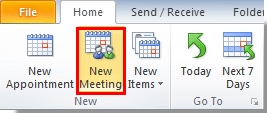
2. Er verschijnt een venster voor de vergadering, klik op Herhaling onder het tabblad Vergadering. Zie screenshot:

3. In het dialoogvenster Afspraak Herhaling moet je:
1). De Start-, Eind- en Duur-tijden afzonderlijk instellen in de sectie Afspraak Herhaling;
2). In de sectie Herhalingspatroon, selecteer de optie Wekelijks; verander het getal naar 2 in het vak Herhaal elke X weken op; selecteer vervolgens een specifieke dag die je nodig hebt.
3). Pas de startdatum en de einddatum aan in de sectie Herhalingsbereik indien nodig. Zie screenshot:
4). Klik op de knop OK.

4. Vervolgens keert het terug naar het venster Vergadering. Stel de vergadering samen en verzend deze.

Dan wordt er een terugkerende vergadering gemaakt om de week op de gespecificeerde datum.
Beste Office-productiviteitstools
Breaking News: Kutools for Outlook lanceert een gratis versie!
Ervaar de geheel nieuwe Kutools for Outlook met meer dan100 fantastische functies! Klik om nu te downloaden!
📧 E-mailautomatisering: Automatisch antwoorden (Beschikbaar voor POP en IMAP) / Schema E-mail verzenden / Automatisch CC/BCC per Regel bij Verzenden / Automatisch doorsturen (Geavanceerde regels) / Begroeting automatisch toevoegen / Meerdere ontvangers automatisch opsplitsen naar individuele E-mail...
📨 E-mailbeheer: E-mail terughalen / Scam-e-mails blokkeren op onderwerp en anderen / Duplicaat verwijderen / Geavanceerd Zoeken / Organiseer mappen...
📁 Bijlagen Pro: Batch opslaan / Batch loskoppelen / Batch comprimeren / Automatisch opslaan / Automatisch loskoppelen / Automatisch comprimeren...
🌟 Interface-magie: 😊Meer mooie en gave emoji's / Herinneren wanneer belangrijke e-mails binnenkomen / Outlook minimaliseren in plaats van afsluiten...
👍 Wonders met één klik: Antwoord Allen met Bijlagen / Anti-phishing e-mails / 🕘Tijdzone van de afzender weergeven...
👩🏼🤝👩🏻 Contacten & Agenda: Batch toevoegen van contacten vanuit geselecteerde E-mails / Contactgroep opsplitsen naar individuele groepen / Verjaardagsherinnering verwijderen...
Gebruik Kutools in je voorkeurt taal – ondersteunt Engels, Spaans, Duits, Frans, Chinees en meer dan40 andere talen!


🚀 Eén klik downloaden — Ontvang alle Office-invoegtoepassingen
Sterk aanbevolen: Kutools for Office (5-in-1)
Met één klik download je vijf installatiepakketten tegelijk — Kutools voor Excel, Outlook, Word, PowerPoint en Office Tab Pro. Klik om nu te downloaden!
- ✅ Eén-klik gemak: Download alle vijf de installaties in één actie.
- 🚀 Klaar voor elke Office-taak: Installeer de invoegtoepassingen die je nodig hebt, wanneer je ze nodig hebt.
- 🧰 Inclusief: Kutools voor Excel / Kutools for Outlook / Kutools voor Word / Office Tab Pro / Kutools voor PowerPoint